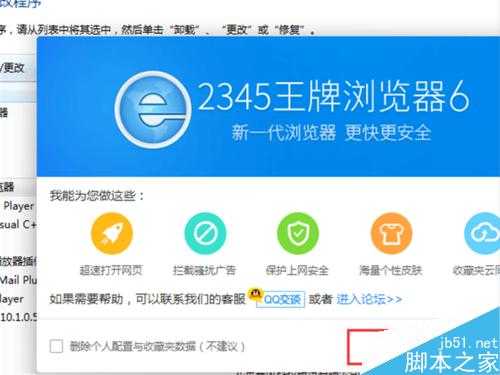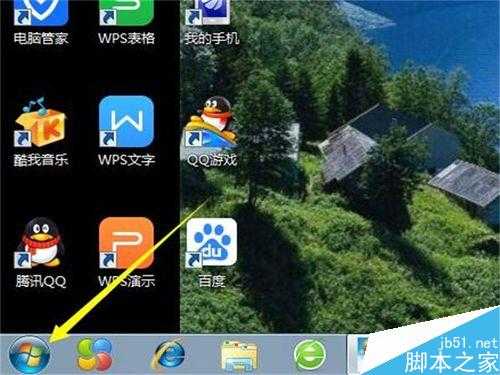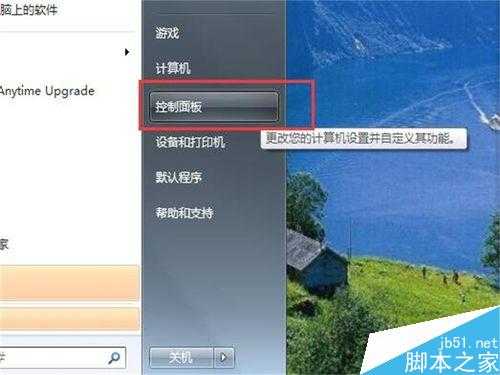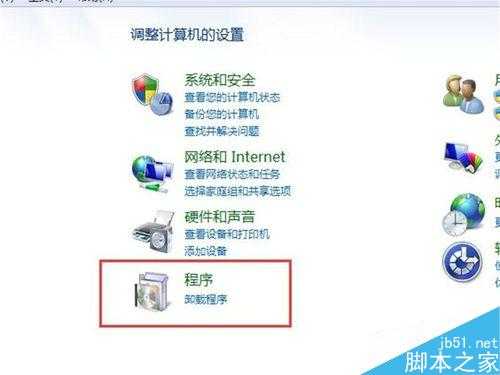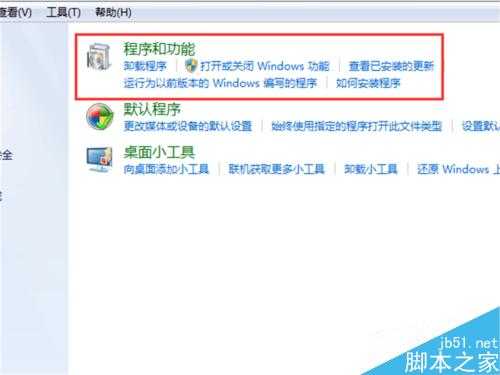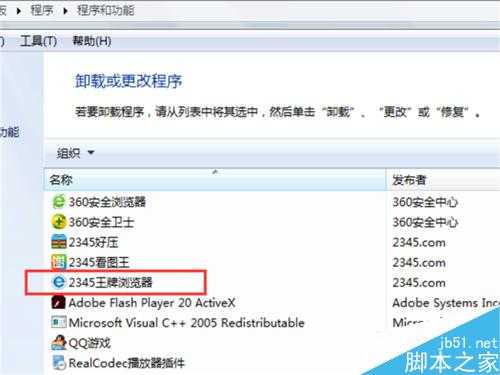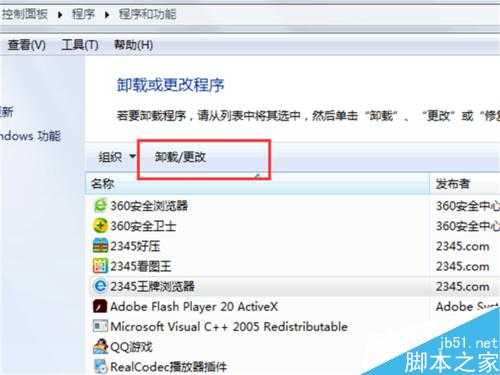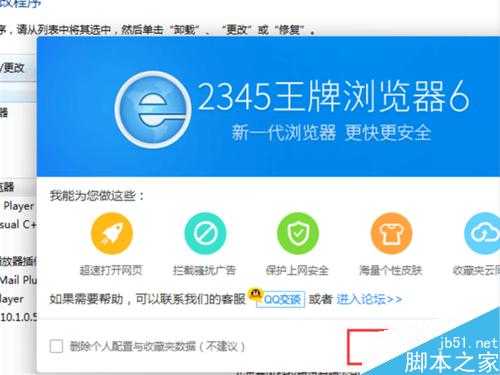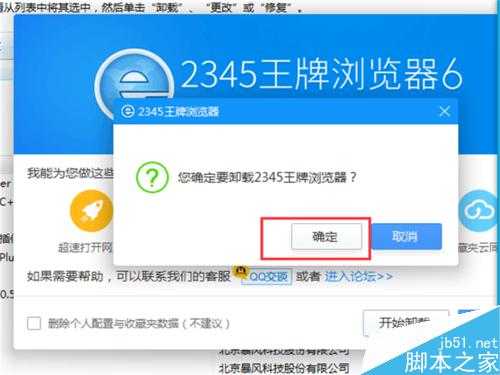如何卸载电脑程序和软件?电脑怎么卸载软件?
(编辑:jimmy 日期: 2025/12/30 浏览:3 次 )
一些软件装在电脑上了。怎么才能安全的把它们卸载干净呢?那么如何卸载电脑程序和软件?电脑怎么卸载软件?下面小编就为大家介绍一下,来看看吧!
方法/步骤
1、开机后,首先点击你的电脑屏幕左下角的窗口按钮。
2、 弹出一个菜单,选择【控制面板】字样的按钮,如图所示。
3、点击后,弹出一个页面,选择菜单中的【程序】字样按钮,如图所示。
4、然后在弹出的下一个页面中选择菜单中的第一项【程序与功能】字样的按钮。
5、然后进入到一个新的页面,在这个页面当中,是你的电脑中下载安装的所有程序列表,选择你不需要的或者需要卸载的程序,鼠标左键点击它。
6、点击后,再点击程序上方的【卸载更改】字样的按钮,如图所示。
7、然后就进入到该软件的卸载程序进程,点击左下角的【开始卸载】字样按钮。
8、然后点击【确定】字样按钮就可以了,该程序就会自动从你的电脑中被卸载掉。
以上就是如何卸载电脑程序和软件方法介绍,操作很简单的,推荐到,喜欢的朋友一起来学习吧!
下一篇:电脑右键新建菜单项太多怎么清理?